一、固定ip怎么设置无线路由器
1. 路由器WAN口接到交换机上;
2. WAN IP规则要符合当前局域网规则。这里有个简单的办法,先把你用的电脑的IP配置抄下来,照着这个配置去设置路由器WAN口;
3. 如果局域网内进行了MAC与IP绑定,还需要将你用的电脑的MAC克隆到路由器WAN口去;
4. 在路由器WAN口拥有正确的IP后,开启路由器中的DHCP服务,那么你用的电脑的IP改为自动获取,接到路由器LAN口就可以了;
5. 路由器的内网IP不得和局域网IP在同一段。
无线路由器怎么设置静态ip上网,如何设置固定ip
01
在浏览器中输入路由器管理IP地址(192.168.1.1或tplogin.cn)。
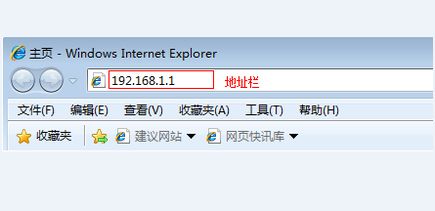
02
输入管理员密码并再次确认。
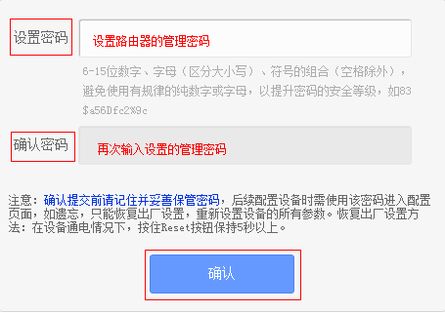
03
进入路由器的管理界面后,点击设置向导,点击下一步。
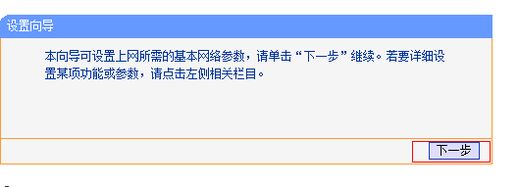
04
上网方式选择静态IP,点击下一步。
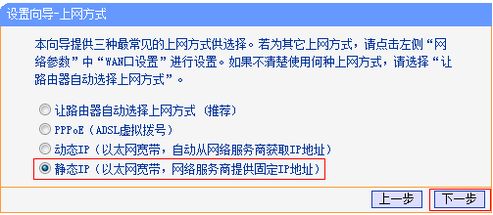
05
填写运营商指定的IP地址、子网掩码、网关以及DNS服务器地址。点击下一步。
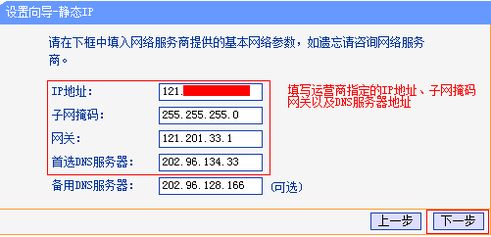
06
SSID即无线网络名称(可根据实际需求设置),选中 WPA-PSK/WPA2-PSK 并设置PSK无线密码,点击下一步。
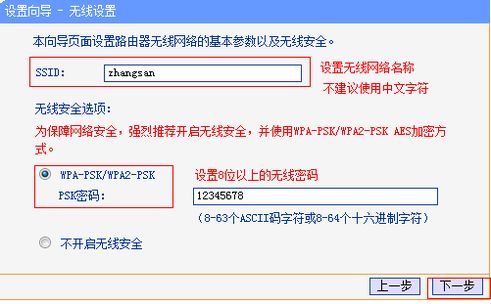
07
点击完成,即可。

二、家里路由器ip怎么设置
192.168.0.1 路由器怎么设置? 网友问我这个问题,我总结了一下,跟大家分享一下步骤。要完成192.168.0.1路由器的设置,一共需要三个步骤:1、设备连接。2、ip地址设置。3、上网帐号及其它参数设置。设备连接:D-Link路由上一共有5个网线接口,4个是LAN接口,还有一个WAN/Internet接口。另外还要注意192.168.0.1 路由器怎么设置密码 的问题。
第一步:设备连接
D-Link路由上一共有5个网线接口,4个是LAN接口,用来连接电脑的,4个LAN接口的任意一个都可以。还有一个WAN/Internet接口,用来连接modem或者小区宽带的接口。
PS:注意一定要把连接电脑的那根网线插在LAN接口上面,否则无法打开192.168.0.1登陆页面,很多用户在这一步出错。
第二步:IP地址设置
必须要把电脑的ip地址配置在192.168.0.2-192.168.0.254这个范围内的一个地址,否则无法正常配置192.168.0.1路由器。不同的'电脑系统在操作上略有不同,下面将分别介绍XP、Win 7和Win 8系统下ip地址的设置方法。
第三步:Windows XP电脑ip地址设置
步骤1、鼠标右击“网上邻居”–>选择“属性”打开“本地连接”。
步骤2、鼠标右击“本地连接”–>选择“属性”。
步骤3、点击“Internet协议(TCP/IP)”–>点击“属性”。
步骤4、选择“自动获得ip地址”和“自动获得DNS服务器地址”–>点击“确定”。
第三步:Windows 7电脑ip地址设置
步骤1、右击桌面或者开始程序中的“网络”–>选择“属性”–>点击“更改适配器设置”打开“本地连接”。
步骤2、点击“更改适配器设置”。
步骤3、鼠标右击“本地连接”–>选择“属性”。
步骤4、选择“Internet协议版本4(TCP/IPv4)”–>点击“属性”。
步骤5、选择“自动获得ip地址”和“自动获得DNS服务器地址”–>点击“确定”。
第三步:Windows 8电脑ip地址设置
步骤1、同时安装键盘上面的Windows(键盘左下角ctrl和alt中间那个键)+R两个按键,打开运行程序界面,–>输入“ncpa.cpl”–>点击“确定”,打开“以太网”配置界面。
步骤2、鼠标右击“以太网”–>选择“属性”—>选择“Internet协议版本4(TCP/IPv4)”–>点击“属性”(或者双击“Internet协议版本4(TCP/IPv4)”)。
步骤3、勾选”自动获得ip地址”和“自动获得DNS服务器地址”选项–>点击”确定”。
第四步:上网帐号及其它参数设置
步骤1、在浏览器里棉输入192.168.0.1,然后按下回车键,打开192.168.0.1的登陆页面。
步骤2、输入默认的管理帐号:admin,密码:admin(或者是空密码)。
步骤3、点击左侧的“设置向导”。
步骤4、点击“下一步”进行步骤1的设置 。
步骤5、先输入一次“旧密码”—>“新密码”—>“确认新密码”—>“下一步”。
步骤6、“选择时区”,一般选择北京时间—>“下一步”。
步骤7、选择“pppoe”—>“下一步”。
步骤8、输入宽带运营商提供给你的上网帐号和密码,然后点击“下一步”。
步骤9、设置无线Wi-Fi:填写“无线网络ID”(也就是wi-fi的名称)—>“WEP安全方式”建议选择WPA或者WPA2—>填写“密码”(wi-fi连接的验证密码)—>点击“下一步”。
步骤10、点击“重新激活”是刚才的设置生效。
通过以上详细步骤,就可以解决192.168.0.1 路由器怎么设置 这个问题,关于设置中的各种问题,文中已经详细给出,请网友仔细阅读进行设置。另外还要注意密码的设置。关于路由器的设置其他相关问题,我在相关阅读中推荐阅读,希望给大家提供帮助。
三、怎么把固定的ip地址设置到无线路由器上面
在局域网中使用路由器,关键是路由器的WAN口的IP设置,要符合本局域网的IP规则。
1.路由器WAN口接到交换机上;
2.WAN IP规则要符合当前局域网规则。这里有个简单的办法,先把你用的电脑的IP配置抄下来,照着这个配置去设置路由器WAN口;
3.如果局域网内进行了MAC与IP绑定,还需要将你用的电脑的MAC克隆到路由器WAN口去;
4.在路由器WAN口拥有正确的IP后,开启路由器中的DHCP服务,那么你用的电脑的IP改为自动获取,接到路由器LAN口就可以了;
5.路由器的内网IP不得和局域网IP在同一段。